Nov 27,2021 • Filed to: スマホデータ転送・移行・引越 • Proven solutions
iPhoneの機種変更時に注意したいメッセージ移行
iPhoneを機種変更すると、気になるのはSMSメッセージをどう移行するかという点になるかと思います。
特にLINEやスカイプを利用しているといつの間にか、凄い量のメッセージ交換をしていたという事も珍しくないのです。
その状態で、iPhoneの機種変更をするとなるとメッセージ移行という不安が出てきて、機種変更をする事が出来ないという状態を作ってしまうのです。
特にiPhoneは年に1回新機種が開発販売されており、その度に機種変更をするとなると大事なメッセージ移行を重視したい部分でもあるのです。
今回はiPhone機種変更際のメッセージ移行する方法を紹介します。
Part 1: iPhone機種変更際のメッセージ移行する一般の方法
そんなiPhoneの機種変更時のメッセージ移行を対応してくれる方法ですが、一般的な方法として、iTunesかiCloudを利用することです。
やり方としては、まずは古いiPhoneのメッセージをバックアップして、新しいiPhoneに「バックアップを復元」という操作だけでiPhoneのメッセージを簡単に移行します。
これはiPhoneの機種変更をした時にメッセージを移行する一般的な方法となっているのです。
しかし、iTunesとiCloudでデータを一括移行しますので、メッセージだけを移行することができません。iPhoneからiPhoneへSMSメッセージだけを移行する方法はありますか?
実はWondershareのiPhoneメッセージ移行ソフト「dr.fone - データ移行」で簡単にiPhoneからiPhoneにメッセージだけを移行します。
Part 2: 「dr.fone - スマホデータ移行」でiPhoneのメッセージを移行しよう!
iPhoneからiPhoneにメッセージを直接移行する方法もあります。「dr.fone - スマホデータ移行」というソフトを使用した方法を使用する事で、iPhoneからiPhoneにメッセージを無事に移行する事が可能になりま「dr.fone - スマホデータ移行」を利用するにはパソコンが必要になりますが、その分パソコンに保存するという安心できる状態を作る事が可能になります。
「dr.fone - スマホデータ移行」はパソコンにインストールして、その後アプリケーションを起動して、携帯電話から携帯電話にデータを移動するをクリックしてその機能を使用する事で、簡単にiPhoneからiPhoneにメッセージ移行が完了します。
そこで、「dr.fone - スマホデータ移行」でiPhoneからiPhoneにメッセージを移行する手順を詳しく説明ます。
Step 1 2台のiPhoneを接続
iPhoneメッセージ移行ソフトを起動してから、2台のアイフォンスマホを接続します。

Step 2 コピー開始をクリック
パソコンに古いiPhoneと新しいiPhoneをケーブルで繋いで移行したいメッセージデータにチェックを入れて「コピー開始」をクリックするだけです。

Step 3 iPhoneからiPhoneへSMSメッセージの移行を開始
あとは自動的に古いiPhoneから新しいiPhoneにSMSメッセージを移行してくれます。移行できるデータは「連絡先」、「SMSメッセージ」、「写真」、「動画」、「通話履歴」、「音楽」、「ビデオ」、「アプリ」で、iPhoneに必要なデータのほとんどが、1クリックで移せます。
正確にはアプリケーションごとメッセージを移行する形になるのですが、より可視化した状態でiPhoneからiPhoneにメッセージの移動をする事が可能になります。
このようにiPhoneのメッセージのデータ移行に関して、そのままアプリの状態を引き継ぐ方法とアプリごと新しい機種に移動する方法があるので、自分に合っている方法を活用していきましょう。
特に頻繁にiPhoneを機種変更している方はメッセージのデータ量も多くなるので、念のためアプリケーションごと移行できる「dr.fone - スマホデータ移行」を利用して、iPhoneからiPhoneにメッセージを移動を完了する事をお勧めします。
そうする事でより安心できるiPhoneからiPhoneにメッセージ移行を実行する事が可能になります。

dr.fone - スマホデータ移行
1-ClickでiPhoneからAndroidへ写真を転送・移行
- iOSとAndroidの間にデータを移行・移動
- 連絡先、SMSメッセージ、写真、ビデオ、音楽、などのファイルを転送
- 最新のiOS 13やAndroid 8.0に対応



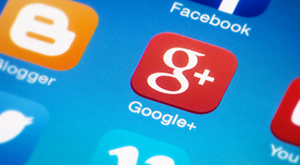


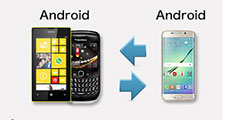

ouou
Editor
コメント(0)